Το εργαλείο σημειώσεων στο Adobe InDesign είναι ένα πρακτικό εργαλείο για την προσθήκη σημειώσεων απευθείας στο έγγραφό σας. Ειδικά για ομαδικές εργασίες ή σύνθετες διατάξεις, βοηθά να τοποθετήσετε σχόλια και ιδέες στα σωστά σημεία χωρίς να επηρεάζεται ο πραγματικός σχεδιασμός. Σε αυτόν τον οδηγό, θα σας δείξω πώς να χρησιμοποιείτε αποτελεσματικά το εργαλείο σημειώσεων για να οργανώνετε τη δουλειά σας, να ενσωματώνετε τα σχόλια και να διευκολύνετε τη συνεργασία. Ας ξεκινήσουμε και ας ανακαλύψουμε τα οφέλη αυτού του εργαλείου!
Με το εργαλείο σημειώσεων, μπορείτε να προσθέσετε πληροφορίες και σχόλια για μεταγενέστερες διορθώσεις ή αλλαγές σε ακριβείς θέσεις μέσα στα κείμενα.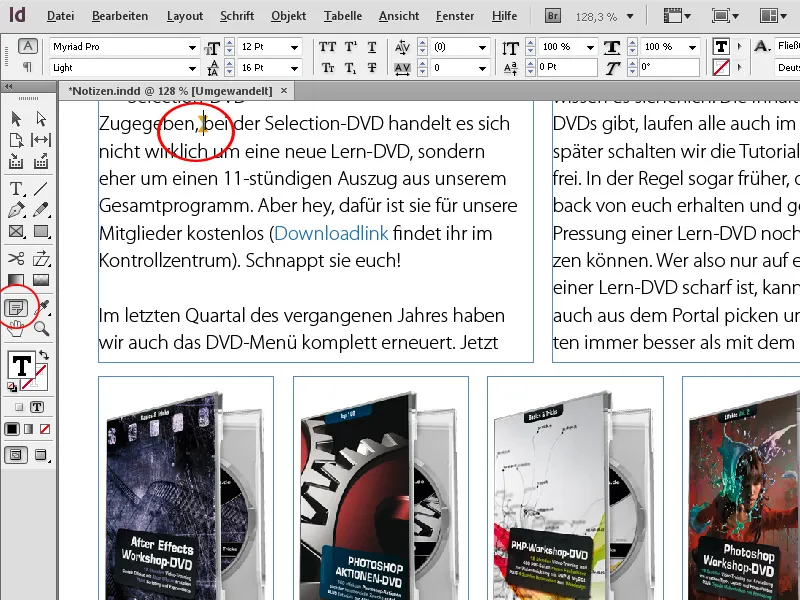
Πολλή δουλειά και διόρθωση γίνεται στα κείμενα πριν από τη δημοσίευση. Μετά τον συγγραφέα, ένας διορθωτής ή αρχισυντάκτης διαβάζει το κείμενο και είναι βέβαιο ότι θα έχει πολλές προτάσεις για βελτίωση.
Αυτές εισάγονται γρήγορα και με σαφήνεια στο InDesign. Με επιλεγμένο το εργαλείο κειμένου, κάντε κλικ με το δεξί πλήκτρο του ποντικιού στο επιθυμητό σημείο του κειμένου και επιλέξτε την επιλογή Νέα σημείωση από το μενού περιβάλλοντος. Η συντόμευση Ctrl+F8 είναι ακόμη πιο γρήγορη.
Στη συνέχεια θα εμφανιστεί ένα μικρό παράθυρο σημειώσεων στο οποίο μπορείτε πλέον να εισάγετε τις προσθήκες ή τα σχόλιά σας.
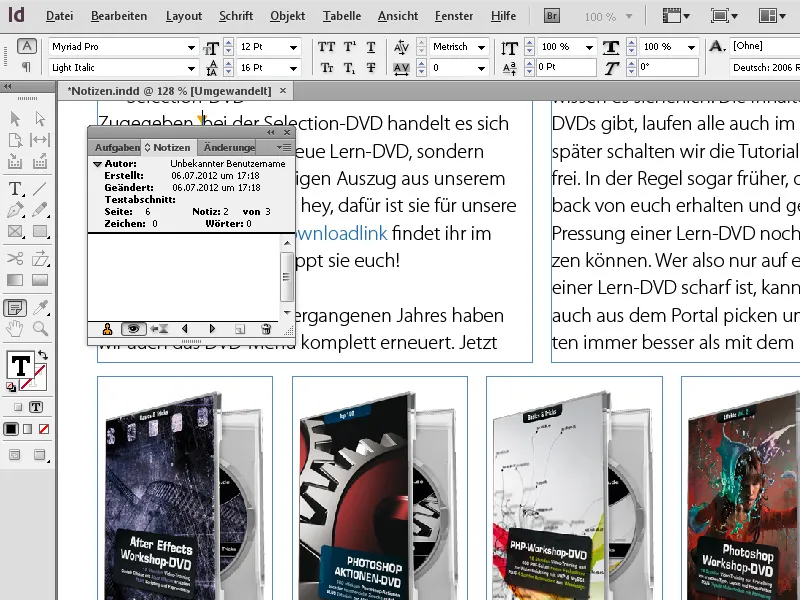
Αυτές οι σημειώσεις επισημαίνονται διακριτικά στο σημείο του κειμένου με μια έγχρωμη άγκυρα σημειώσεων, χωρίς να επηρεάζεται η αναγνωσιμότητα του κειμένου.
Με αυτόν τον τρόπο, το κείμενο μπορεί πλέον να ελεγχθεί και να σχολιαστεί. Αν αργότερα μετακινήσετε το ποντίκι πάνω από το χωρίο με τη σημείωση, αυτή εμφανίζεται σε ένα tooltip.
Για να είναι ευκολότερη η αναγνώριση του συγγραφέα των σημειώσεων (ιδίως όταν προσθέτουν σημειώσεις πολλά άτομα), ο εκάστοτε συγγραφέας εμφανίζεται στο παράθυρο σημειώσεων σε κάθε σημείο μαζί με το όνομα του λογαριασμού χρήστη του υπολογιστή.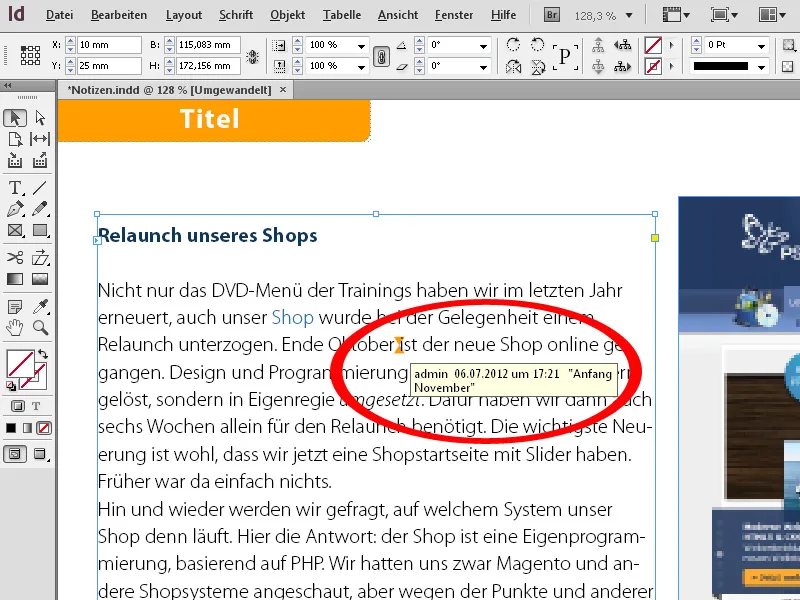
Μια άλλη επιλογή για την κοινή προβολή κειμένου και εισαγόμενων σημειώσεων είναι η κλήση της λειτουργίας κειμένου μέσω του μενού περιβάλλοντος (ή πιο γρήγορα με τη συντόμευση Ctrl+Y).
Εδώ, το κείμενο εμφανίζεται σε ξεχωριστό παράθυρο χωρίς μορφοποίηση - οι εισαγόμενες σημειώσεις εμφανίζονται σε δικό τους μικρό πλαίσιο μέσα στο συνεχές κείμενο και μπορούν επίσης να συμπτυχθούν, εάν απαιτείται, κάνοντας κλικ στο μικρό σύμβολο βέλους στην άκρη του πλαισίου. Αυτή η λειτουργία παρέχει καλύτερη επισκόπηση του κειμένου και των σημειώσεων.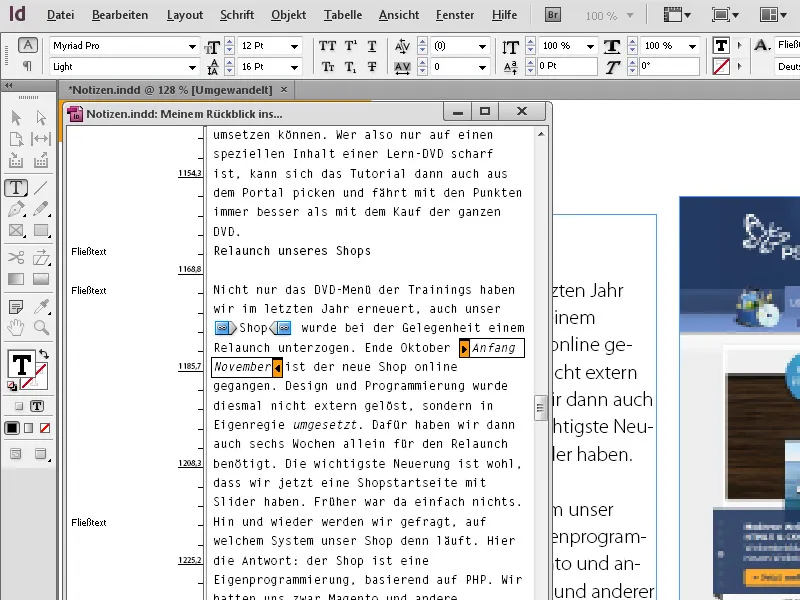
Το InDesign προσφέρει επίσης τη βολική επιλογή μετατροπής υπάρχοντος κειμένου σε σημειώσεις. Για να το κάνετε αυτό, επιλέξτε το σχετικό απόσπασμα κειμένου και στη συνέχεια επιλέξτε Μετατροπή σε σημείωση από το μενού περιβάλλοντος με δεξί κλικ του ποντικιού.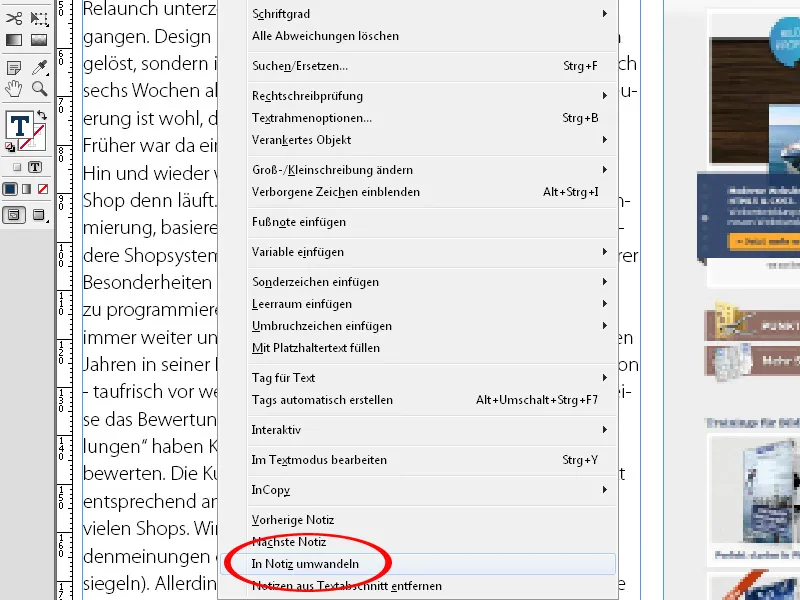
Είναι επίσης δυνατό να γίνει το αντίστροφο, δηλαδή να αντιγράψετε τις εισαγόμενες σημειώσεις στο υπάρχον κείμενο. Για να το κάνετε αυτό, τοποθετήστε τον κέρσορα στην αρχή του κειμένου, εμφανίστε το παράθυρο Σημειώσεις μέσω του μενού Παράθυρο>Επεξεργαστικές εργασίες (ή μέσω των πλήκτρων Ctrl+F8 ) και κάντε κλικ στο κουμπί Μετάβαση στην επόμενη σημείωση στο κάτω μέρος του παραθύρου. Στη συνέχεια, ο δρομέας μεταβαίνει στη θέση με την πρώτη σημείωση και το κείμενο της σημείωσης εμφανίζεται στο παράθυρο.
Αν θέλετε τώρα να μεταφέρετε τη σημείωση σε κείμενο, κάντε κλικ στο εικονίδιο του μενού της παλέτας στην επάνω δεξιά γωνία και επιλέξτε Μετατροπή σε κείμενο.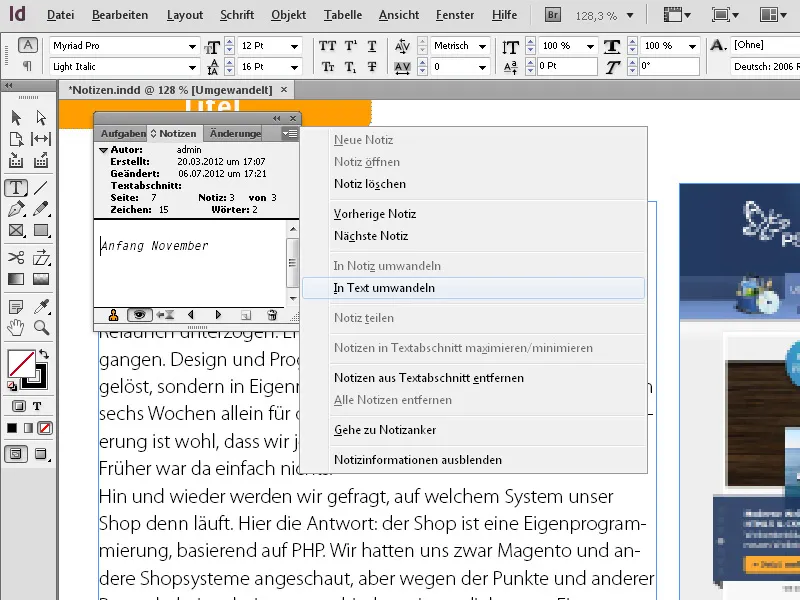
Η σημείωση προστίθεται αμέσως στο υπάρχον κείμενο. Κάντε κλικ στο κουμπί Μετάβαση στην επόμενη σημείωση για να συνεχίσετε. Για να είστε σίγουροι, οι γραφικοί δείκτες για τις σημειώσεις παραμένουν στο κείμενο, ώστε να είναι ευκολότερος ο έλεγχος των σχετικών αποσπασμάτων αργότερα.
Μόλις ολοκληρωθεί η διαδικασία, οι άγκυρες σημειώσεων μπορούν να διαγραφούν κάνοντας κλικ στην καταχώριση Κατάργηση όλων των σημειώσεων στο μενού παλέτας του παραθύρου σημειώσεων. Οι βασικές ρυθμίσεις για τη συμπεριφορά των σημειώσεων γίνονται μέσω της ομώνυμης καταχώρησης στις προτιμήσεις.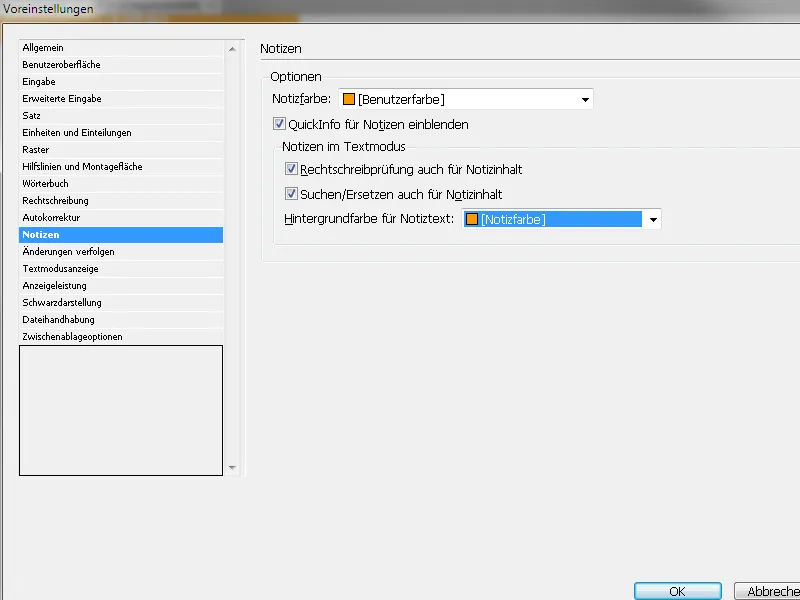
Εδώ μπορείτε να ορίσετε το χρώμα για τις άγκυρες σημειώσεων, αν θα εμφανίζονται συμβουλές εργαλείων ή αν θα ελέγχεται επίσης η ορθογραφία, κ.λπ.


